Работа с RAW-файлами: часть 1
Когда приходится принимать решение, в каком формате снимать — JPG или RAW, мы должны выбирать компромисс между удобством и качеством изображения. Так давайте рассмотрим RAW-файлы более подробно.
Мы уже установили, что RAW-формат обеспечивает нам большую степень контроля при цифровой обработке и позволяет получить более высокое качество. Мы знаем также, что для прочтения RAW-файлов и преобразования в форматы, которые можно печатать, открывать или импортировать в программу Photoshop требуется специальное матобеспечение. Но что же мы можем получить такого от RAW-файлов, чего нельзя получить от более удобных файлов в формате JPG?
Динамический диапазон
RAW-файлы содержат гораздо больше яркостных уровней, чем файлы jPG. А это означает, что некоторые детали, которых не видно в ярких светах и темных тенях, в файле присутствуют и могут быть восстановлены. Мы уже изучали, что в JPG- файле черные детали имеют численное значение 0, а яркие белые 255. Представьте себе на минутку, что RAW-файл содержит некоторые дополнительные значения вне этого диапазона, т.е. меньше 0 и больше 255. И хотя мы их не можем видеть при разглядывании и редактировании изображений, они могут быть переобозначены и введены в видимый диапазон с помощью некоторых манипуляций, произведенных в RAW-конверторе.
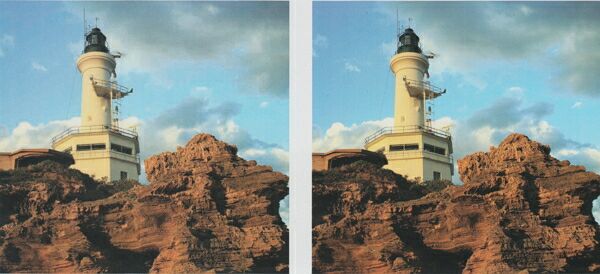
Слева. Сжатие, применяемое в JPG-изображениях, часто вызывает появление полос в областях, содержащих тонкие цветовые градиенты, например на голубом небе.
Справа. Никаких полос не видно в том же самом изображении, снятом в виде RAW- файла, который меньше сжат и содержит намного больше информации.
Например, если какие-то детали яркого неба пропали из-за клиппирования ярких участков, мы часто можем их восстановить с помощью движков Exposure или Recovery в RAW-конверторе. Аналогично мы можем вернуть детали в глухих тенях настройкой параметров Exposure, Fill Light или Blacks.
И хотя вы можете применить настройки для светов и теней в программе Photoshop при обработке JPG-фай-лов, вы не можете добавить новой информации на участках, где она потеряна. В RAW-файлах эта информация еще присутствует, просто она вам не видна, пока вы не обнаружите ее с помощью инструментов конвертора Adobe Camera Raw (ACR).
Баланс белого
Такая же роскошь, которая позволяет нам управлять динамическим диапазоном, дает возможность устанавливать баланс белого после съемки. Наличие намного большего количества уровней в каждом из цветовых каналов позволяет нам перемещать точку черного, белого и серого тонов в каждом из каналов при настройке баланса белого без потери информации или качества изображения.
Теперь мы можем не заботиться о балансе белого в камере, а воспользоваться всем арсеналом средств, которые предоставляет RAW-конвертор или аналогичная программа. Самое простое — отрегулировать баланс белого прямо по монитору компьютера, при условии если он откалиброван. Это делается двумя движками: Colour Temperature изменяет соотношение между синим и желтым и Colour Tint — между пурпурным и зеленым.Только этих настроек достаточно, чтобы гарантировать нейтральность баланса при любом источнике освещения.
Конечно, удобно иметь что-нибудь для начала, и встроенные предустановки в RAW-конвертор дают вам такую возможность. Выбирайте наиболее близкие к условиям вашей съемки в разделе (или As Shot для автоматического выбора баланса белого вашей камеры) и делайте тонкую настройку движками Colour и Tint. Если у вас в кадре есть что-нибудь с заведомо нейтральным цветом, то это сильно поможет. Фактически такой подход представляет собой самый мощный способ настройки баланса белого.
В программе ACR инструмент настройки баланса белого находится в панели инструментов в верхней части экрана и похож на пипетки настройки уровней. Воспользуйтесь им, щелкнув на нейтральном по цвету объекте в кадре, и программа ACR установит баланс белого в соответствии с вашим выбором. Обычно в качестве нейтральных эталонов можно брать каменные здания, дороги и окрашенные белые поверхности. Если нет подходящего, то вы можете включить в кадр свой.
Калибровка камеры
Большинство наиболее употребляемых инструментов редактирования RAW-файлов располагаются в первой таблице программы Adobe Camera Raw, и вам редко придется углубляться и искать другие. Тем не менее присмотритесь к таблице Camera Calibration и, в частности, к установкам профиля камеры Camera Profile.
Эти установки задают обработку цветов в вашем RAW-файле и в какой-то степени дают повод для критики, что JPG часто дает лучшие цвета, чем аналогичные RAW-фай-лы. Вы увидите в опции Adobe Standard в разделе Camera Profile, который выбирается по умолчанию, также и дополнительные установки, такие как Пейзаж, Портрет, Нейтральный и Яркий. Какие еще установки вы можете увидеть, зависит от вашей камеры.



